Процесс запуска и остановки виртуальной машины (ВМ) VirtualBox можно автоматизировать и значительно упростить. В этом поможет консольная программа «vboxmanage», которая стандартно размещается в папке «C:\Program Files\Oracle\VirtualBox». Но возможно запустить виртуальную машину VirtualBox из командной строки, и даже без интерфейса, если знать некоторые нюансы и особенности.
Кратко о VirtualBox
VirtualBox – полезное программное обеспечение, основная функция которого заключается в имитации работы настоящего ПК. Это позволяет юзеру инсталлировать, запускать и использовать другие операционки по типу обычных приложений. Эту программу можно смело назвать «компьютер в компьютере».
Как посмотреть список ВМ
С помощью командной строки (КС) можно посмотреть весь список зарегистрированных виртуальных машин, а также только запущенные в данный момент. Команды для вывода данных отличаются. Приведены они в таблице ниже.
Запуск ВМ через командную строку
Активировать VirtualBox через командную строку достаточно просто.
Пошаговая инструкция:
- Вызвать окошко КС. Самый простой способ сделать это – использовать комбинацию клавиш «Win» + «R». Но можно и через меню «Пуск».
- В появившемся небольшом окне ввести «vboxmanage startvm ». Вместо значения name указать название виртуальной машины, а вместо UUID – идентификатор. Узнать его можно при помощи все тех же команд, описанных в разделе выше.
- Важно – используется или имя, или код.
Запуск без интерфейса
Если есть необходимость в запуске без интерфейса, то сама этапность процесса останется неизменной. Но с одним нюансом.
- Вызвать КС.
- В поле для ввода прописать «vboxmanage startvm Ubuntu --type headless». Важно добавить именно эту приставку – --type headless.
Взаимодействие с виртуальной машиной обеспечит программное обеспечение SSH.
Остановка запущенной виртуальной машины
Когда возникла необходимость деактивировать запущенную виртуальную машину, тоже не помощь придет командная строка. Пользователю необходимо выполнить следующие действия:
- Вызвать командную строку через комбинацию клавиш или посредством стандартного меню «Пуск».
- В поле для ввода прописать «vboxmanage controlvm poweroff». Здесь снова указать или имя ВМ, или ее уникальный код.
Всего 3 действия и выбранная ВМ будет остановлена.
Другие команды для управления ВМ
Полный список команд, которые могут быть задействованы для эффективного управления, приведен в официальных документах программного обеспечения. Но самые необходимые и востребованные, которые могут пригодится каждый день, пользователю стоит знать.
VirtualBox – это полезная утилита для виртуализации, позволяющая запускать одну операционку внутри другой. Для большего числа пользователей ПК это может и не пригодится, но все же есть категории, которым без этого просто не обойтись. А потому таким юзерам полезно узнать, как управлять ВМ через командную строку, так как это проще всего.
А вы пользуетесь данной утилитой? Напишите в комментариях. Сохраните статью в закладках, поделитесь ею в социальных сетях.


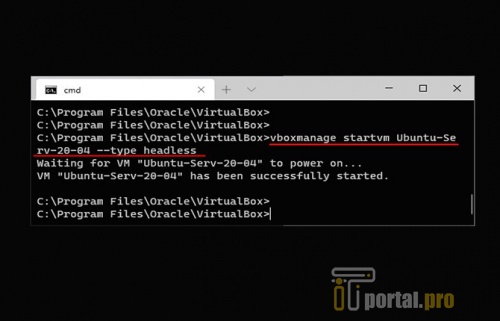
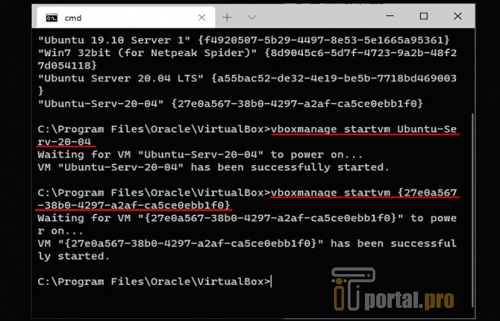
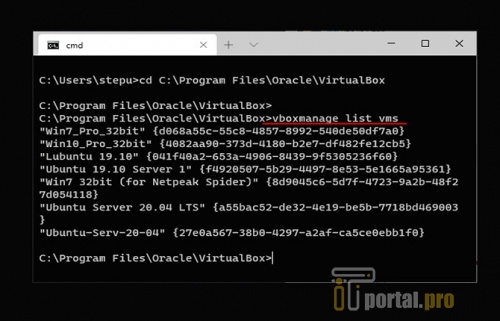
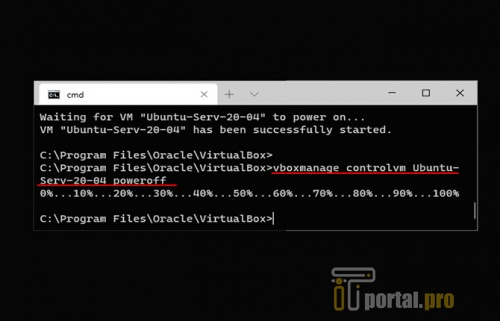
















Комментарии (1)